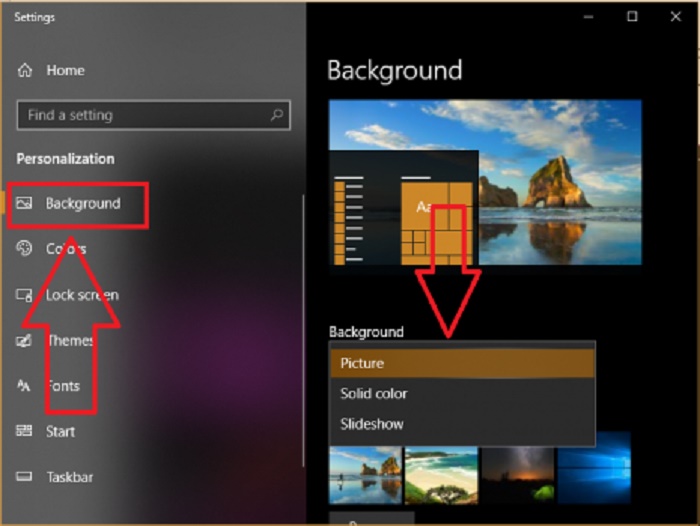Trong thời đại công nghiệp hóa, hiện đại hóa hiện nay thì máy tính là một phần không thể thiếu trong học tập, làm việc và sinh hoạt giải trí của mọi người. Hình nền máy tính rất quan trọng cho người dùng, bạn sẽ thấy thoải mái hơn khi nhìn vào những hình ảnh mình yêu thích thay vì màn hình mặc định đầy sự cứng nhắc. Một hình nền đẹp sẽ khiến tâm trạng của người dùng tốt hơn và thoải mái làm việc, học tập. Qua bức hình mà bạn chọn, mọi người cũng có thể có cách nhìn nhận khác nhau về con người của bạn. Bạn có thể dùng những tấm hình đẹp nhất của mình để làm hình nền hoặc tấm ảnh chụp cùng gia đình, bạn bè để nhớ về những kỉ niệm cũ. Nếu không bạn cũng có thể tìm hình nền mà bạn ưng ý trên google để tải về làm hình nền. Sau đây mình sẽ hướng dẫn cho bạn cách tải hình ảnh về máy tính làm hình nền đơn giản và dễ hiểu nhất.
Muốn cài ảnh làm hình nền đầu tiên bạn phải tải ảnh từ google về máy tính
Cách tải ảnh từ google về máy tính
Truy cập vào google, gõ từ khóa về hình ảnh mà bạn nhắm tới và chọn trong google hình ảnh.
Sau khi chọn được hình ảnh mà bạn thích nhất hãy nhấp chuột phải => chọn Lưu hình ảnh thành… (Download….)
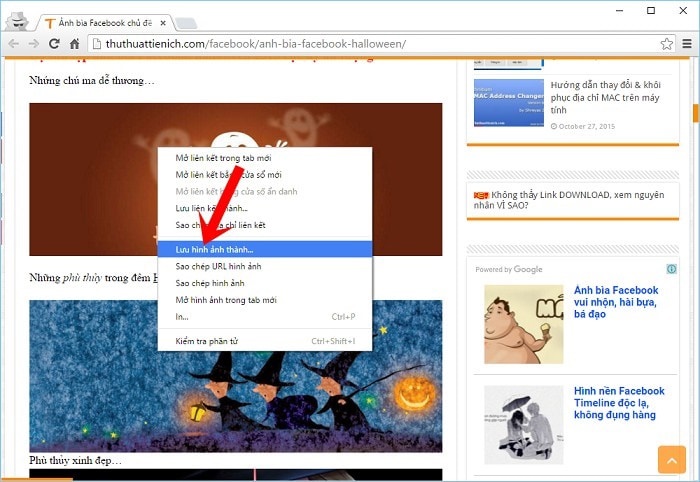
Chọn nơi lưu ảnh trên máy tính của bạn sau đó nhấn Lưu hình ảnh (Save).
Như vậy là bạn đã thành công một nửa trong việc tìm hiểu cách tải hình ảnh về máy tính làm hình nền.
Cách thay đổi sau khi tải hình ảnh về máy tính làm hình nền
Với mỗi phiên bản Windows khác nhau lại có các bước cài hình nền máy tính khác nhau. Mình sẽ hướng dẫn các bạn ở hai phiên bản phổ biến nhất là Windows 7 và Windows 10.
Đối với hệ điều hành Windows 7
Ở màn hình background, nhấp chuột phải chọn Personalize như hình dưới
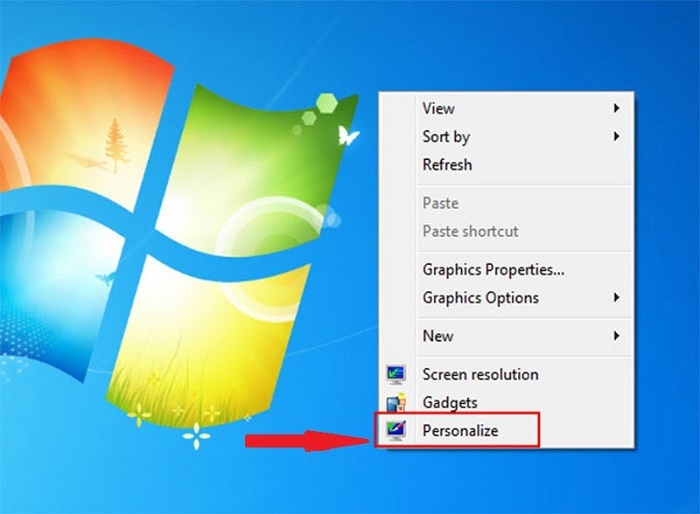
Sau khi cửa sổ personalize được mở ra, chọn Desktop background.
Trong hộp thoại desktop background chọn Browse để mở thư mục chứa hình ảnh vừa tải về.
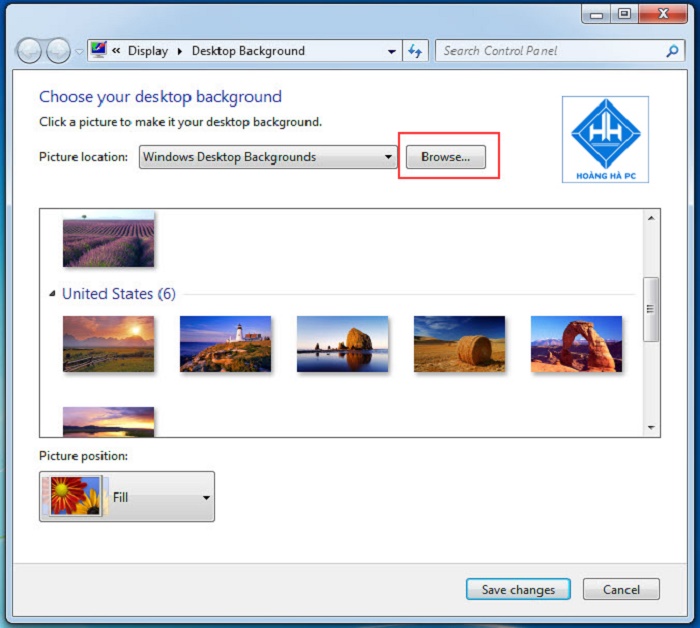
Chọn hình ảnh vừa tải về.
Nhấn Save changes để hoàn thành việc lưu hình ảnh đó làm hình nền.
Đối với hệ điều hành Windows 10
Với phiên bản này có hai cách khác nhau đề đổi hình nền cho máy tính
Cài đặt trực tiếp từ ảnh đối với Win 10
Đây là cách đổi hình nền nhanh nhất, đơn giản nhất cho các dòng máy tính, laptop dùng hệ điều hành Windows 10. Bạn chỉ cần chọn hình ảnh mình ưng ý nhất, nhấp chuột phải vào hình ảnh và chọn Set as desktop background là xong. Ngay sau đó hình nền sẽ được đổi trên Win 10. Đây là một điểm tiến bộ và hợp lý hơn Win 7 rất nhiều.
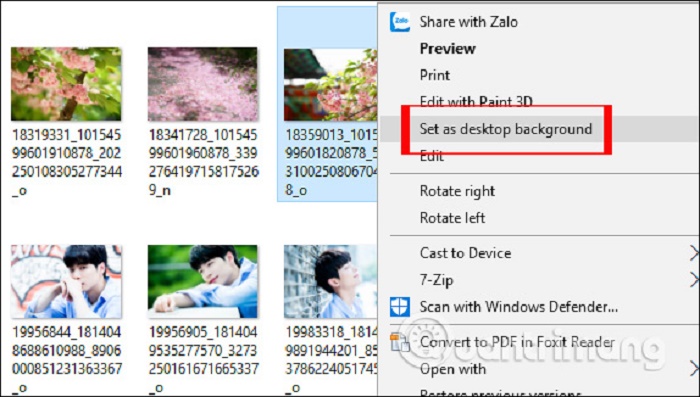
Ngoài ra, ở hệ điều hành Win 10 còn có một chức năng vô cùng thú vị là giúp cho người dùng cài đặt cùng lúc nhiều hình ảnh làm hình nền và để chúng thay nhau hiển thị. Khi mà bạn có quá nhiều hình đẹp mà không biết chọn hình nào thì đây là một tính năng tuyệt vời dành cho bạn. Để thực hiện chức năng trên, bạn chỉ cần bôi đen vào tất cả các hình mình muốn chọn, sau đó nhấp chuột phải và chọn Set as desktop background như trên. Sau đó nếu bạn muốn cài đặt thời gian hiển thị giữa các hình ảnh thì làm như cách sau đây.
Đổi hình nền Windows 10 trong hộp thoại Settings.
Khác với việc chọn hình trực tiếp như cách trên thì ở hộp thoại settings, ngoài việc lựa chọn hình ảnh để đặt làm hình nền, bạn sẽ có thêm nhiều tùy chọn nâng cao hơn như chọn màu sắc làm hình nền, thay đổi hình nền theo thời gian thiết lập hay thiết lập cho chế độ hiển thị hình nền.
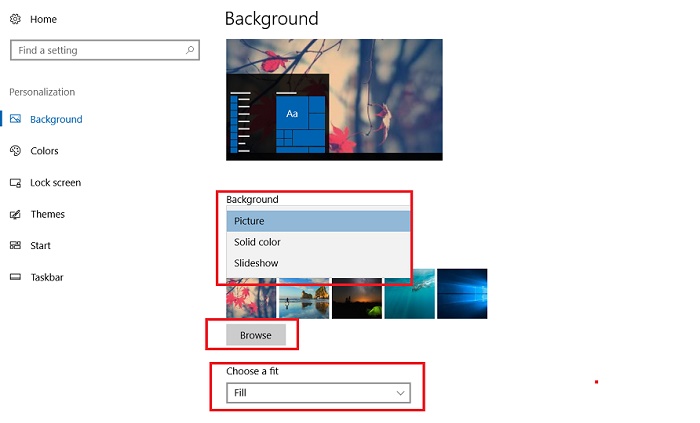
Tại giao diện hình nền của Windows 10, click chuột phải chọn Personalize.
Khi hộp thoại Personalize hiện lên, trong giao diện Windows Settings phần thiết lập background, chúng ta có nhiều lựa chọn khác nhau như Solid (ảnh màu), Picture (hình ảnh được lựa chọn) và Slideshow (ảnh theo slide).
Tại ô Picture, bạn hãy click vào nút browse chọn hình ảnh muốn cài làm hình nền đã tải về lúc nãy. Sau khi chọn hình ảnh thì nhấn vào nút choose picture là hoàn tất thao tác, ảnh sẽ được cài làm hình nền Win 10. Ngoài ra, bạn còn có thể điều chỉnh kích thước của ảnh sao cho phù hợp với kích thước của màn hình trong tùy chọn choose a fit.
Trong trường hợp bạn muốn cài hình theo màu sắc yêu thích thì chỉ cần nhấn vào tùy chọn Solid Color, khi đó bạn sẽ thấy hiện lên một bảng màu để lựa chọn. Nếu muốn tùy chỉnh màu nền theo sở thích thì bạn có thể nhấn vào Custom Color. Sau đó hãy tùy chỉnh hình nền với nhiều thông số khác nhau.
Ở tùy chọn Slideshow, bạn có thể lựa chọn một thư mục hình ảnh sau khi nhấn nút Browse để cài làm hình nền cho máy tính. Sau đó chọn hình ảnh bạn muốn rồi nhấn Choose this folder.
Bạn có thể tùy ý lựa chọn thời gian thay đổi hình nền trong khoảng từ 1 phút đến 1 ngày trong phần Change picture every trong đó Shuffle là tùy chọn thay đổi hình nền desktop ngẫu nhiên còn choose a fit là thay đổi kích thước cho hình nền.
Trên đây là toàn bộ hướng dẫn chi tiết cách tải hình ảnh về máy tính làm hình nền cho cả hai hệ điều hành Windows 7 và Windows 10. Chúc các bạn thành công